不同操作系统下如何查看主机型号
用什么命令查看主机型号
在日常工作或者学习中,我们经常需要查看计算机主机的型号信息,以便了解计算机的硬件配置和性能参数。而在各种操作系统中,查看主机型号的方式可能会有所不同。在本篇文章中,我们将介绍在Windows、Linux和Mac三种操作系统下分别通过什么命令来查询主机型号。
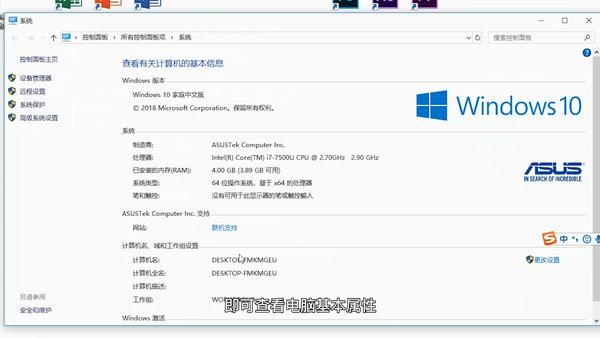
Windows系统下的查询方法
使用系统信息工具
在Windows系统中,可以使用“系统信息”工具来查看主机型号。具体步骤如下:
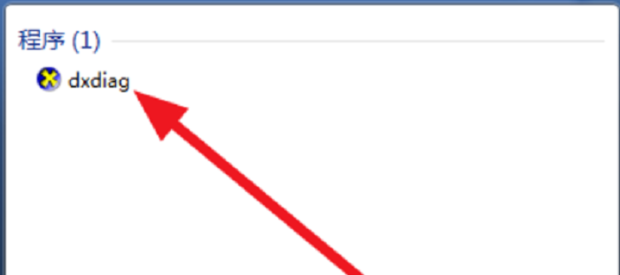
- 使用快捷键Win + R打开运行窗口。
- 输入“msinfo32”并按下回车键,打开“系统信息”窗口。
- 在打开的窗口中,可以查看到主机型号、制造商等相关信息。
使用命令行
另外,在Windows系统中也可以通过命令行来查看主机型号,具体命令如下:
wmic csproduct get name执行以上命令,会在命令行窗口中显示主机型号的详细信息。
Linux系统下的查询方法
使用lshw命令
在Linux系统中,可以通过lshw命令来查看主机型号信息。具体步骤如下:
- 打开终端窗口。
- 输入以下命令并执行:
sudo lshw -C system - 在命令输出的信息中,可以找到主机型号相关的信息。
使用dmidecode命令
另外,还可以使用dmidecode命令来查看Linux系统主机型号的详细信息。具体命令如下:
sudo dmidecode -t system执行以上命令后,会列出主机的一些硬件信息,包括型号、制造商等。
Mac系统下的查询方法
使用关于本机
在Mac系统中,可以通过点击左上角苹果图标,选择“关于本机”来查看主机的硬件信息,包括型号、制造商等。
使用系统报告
另外,在Mac系统中也可以通过系统报告来查看主机型号的详细信息。具体步骤如下:
- 点击左上角苹果图标,选择“关于本机”。
- 在打开的窗口中点击“系统报告”按钮。
- 在系统报告中可以查看到主机的型号信息、硬件配置等。
综上所述,无论是在Windows、Linux还是Mac系统中,都可以通过相应的命令或工具来查询主机的型号信息,帮助我们更好地了解计算机的硬件配置和性能参数。希望以上信息对您有所帮助。

























